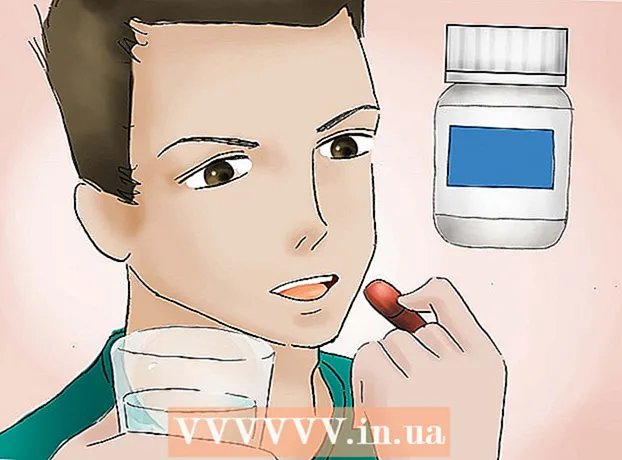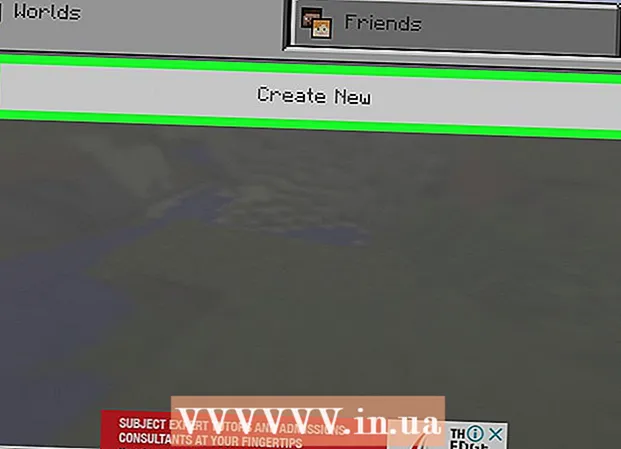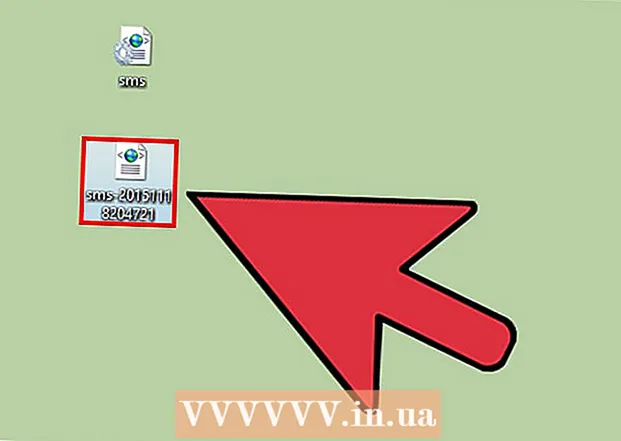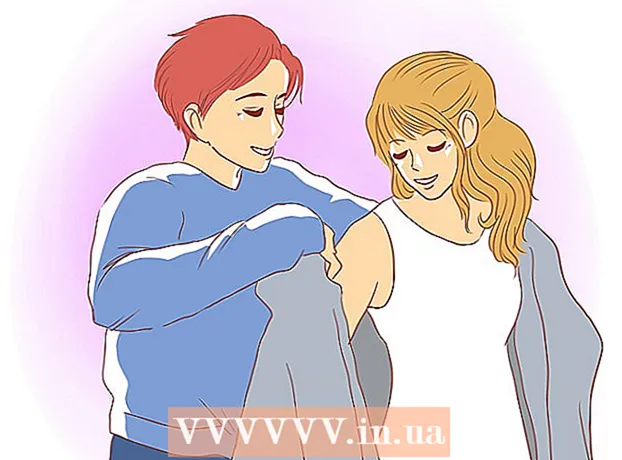Հեղինակ:
Janice Evans
Ստեղծման Ամսաթիվը:
23 Հուլիս 2021
Թարմացման Ամսաթիվը:
23 Հունիս 2024

Բովանդակություն
- Քայլեր
- Մեթոդ 1 -ից 2 -ը ՝ Քարտրիջների չիպերը վերաբեռնելու համար հատուկ սարքի օգտագործմամբ
- Մեթոդ 2 -ից 2 -ը ՝ Քարտրիջային չիպերի վերադասավորում
- Խորհուրդներ
Epson- ի թանաքային փամփուշտի չիպի վերականգնումը կերկարաձգի փամփուշտի կյանքը և նաև գումար կխնայի նոր փամփուշտ գնելու համար: Դուք կարող եք վերականգնել Epson փամփուշտի չիպը `օգտագործելով չիպերի վերականգնման հատուկ սարք, կամ փոխանակելով տարբեր չիպսեր:
Քայլեր
Մեթոդ 1 -ից 2 -ը ՝ Քարտրիջների չիպերը վերաբեռնելու համար հատուկ սարքի օգտագործմամբ
 1 Համոզվեք, որ չիպի վերականգնման սարքը, որն օգտագործում եք, համապատասխանում է ձեր Epson տպիչի մոդելին: Արդյո՞ք գործիքը արդյունավետ կլինի ձեր տպիչի փամփուշտի համար, կարելի է գտնել փաթեթավորման մեջ:
1 Համոզվեք, որ չիպի վերականգնման սարքը, որն օգտագործում եք, համապատասխանում է ձեր Epson տպիչի մոդելին: Արդյո՞ք գործիքը արդյունավետ կլինի ձեր տպիչի փամփուշտի համար, կարելի է գտնել փաթեթավորման մեջ:  2 Հեռացրեք դատարկ փամփուշտը ձեր տպիչից:
2 Հեռացրեք դատարկ փամփուշտը ձեր տպիչից: 3 Թանաքի փամփուշտը հավասարեցրեք փամփուշտի չիպի վերալիցքավորման հիմքում դրված նշաններին: Յուրաքանչյուր գործիք ունի իր ուրույն ձևը ՝ Epson- ի տարբեր տպիչների փամփուշտներ տեղավորելու համար:
3 Թանաքի փամփուշտը հավասարեցրեք փամփուշտի չիպի վերալիցքավորման հիմքում դրված նշաններին: Յուրաքանչյուր գործիք ունի իր ուրույն ձևը ՝ Epson- ի տարբեր տպիչների փամփուշտներ տեղավորելու համար:  4 Ամուր սեղմեք սարքի կոնտակտները փամփուշտի չիպի կոնտակտների դեմ, մինչև որ դրա վրա լույսը կարմիր գույնի: Սա ցույց կտա, որ վերագործարկման սարքը հայտնաբերել և միացել է փամփուշտին:
4 Ամուր սեղմեք սարքի կոնտակտները փամփուշտի չիպի կոնտակտների դեմ, մինչև որ դրա վրա լույսը կարմիր գույնի: Սա ցույց կտա, որ վերագործարկման սարքը հայտնաբերել և միացել է փամփուշտին:  5 Շարունակեք պահել չիպի վերականգնման սարքը քարթրիջի վրա, մինչև դրա վրա լույսը կանաչվի և սկսի թարթել: Այժմ ձեր չիպը կվերագործարկվի և պատրաստ կլինի օգտագործման համար:
5 Շարունակեք պահել չիպի վերականգնման սարքը քարթրիջի վրա, մինչև դրա վրա լույսը կանաչվի և սկսի թարթել: Այժմ ձեր չիպը կվերագործարկվի և պատրաստ կլինի օգտագործման համար:
Մեթոդ 2 -ից 2 -ը ՝ Քարտրիջային չիպերի վերադասավորում
 1 Հեռացրեք գունավոր և սև թանաքի փամփուշտները տպիչից:
1 Հեռացրեք գունավոր և սև թանաքի փամփուշտները տպիչից: 2 Օգտագործեք միակողմանի սափրիչ `չիպը պահող փամփուշտի վերին սյունից հեռացնելու համար ավելորդ պլաստմասսա:
2 Օգտագործեք միակողմանի սափրիչ `չիպը պահող փամփուշտի վերին սյունից հեռացնելու համար ավելորդ պլաստմասսա: 3 Քաշեք չիպը քարթրիջից վեր և դուրս:
3 Քաշեք չիպը քարթրիջից վեր և դուրս: 4 Կրկնեք թիվ 2 և # 3 քայլերը մեկ այլ փամփուշտով:
4 Կրկնեք թիվ 2 և # 3 քայլերը մեկ այլ փամփուշտով: 5 Տեղադրեք չիպը գունավոր քարթրիջից սև փամփուշտի մեջ, իսկ սև քարթրիջից չիպը `գունավոր փամփուշտի մեջ: Այս կերպ դուք խաբում եք տպիչին դատարկ քարթրիջը լցված համարելու համար `կախված այն բանից, թե որքան թանաք է մյուս քարթրիջում:
5 Տեղադրեք չիպը գունավոր քարթրիջից սև փամփուշտի մեջ, իսկ սև քարթրիջից չիպը `գունավոր փամփուշտի մեջ: Այս կերպ դուք խաբում եք տպիչին դատարկ քարթրիջը լցված համարելու համար `կախված այն բանից, թե որքան թանաք է մյուս քարթրիջում:  6 Երկու փամփուշտները նորից տեղադրեք Epson տպիչի մեջ:
6 Երկու փամփուշտները նորից տեղադրեք Epson տպիչի մեջ: 7 Սեղմեք տպիչի վրա թանաք փոխելու կոճակը `ազդանշան տալով տպիչին, որ դուք վերադասավորել եք փամփուշտները: Ձեր համակարգչի մոնիտորը ցույց կտա, որ դատարկ փամփուշտը այժմ լիքն է ՝ կախված այն բանից, թե որքան թանաք է եղել մյուս քարթրիջում:
7 Սեղմեք տպիչի վրա թանաք փոխելու կոճակը `ազդանշան տալով տպիչին, որ դուք վերադասավորել եք փամփուշտները: Ձեր համակարգչի մոնիտորը ցույց կտա, որ դատարկ փամփուշտը այժմ լիքն է ՝ կախված այն բանից, թե որքան թանաք է եղել մյուս քարթրիջում:  8 Կրկին սեղմեք տպիչի վրա թանաք փոխելու կոճակը և հեռացրեք երկու փամփուշտները տպիչից:
8 Կրկին սեղմեք տպիչի վրա թանաք փոխելու կոճակը և հեռացրեք երկու փամփուշտները տպիչից: 9 Փամփուշտների չիպերը փոխեք միմյանց հետ այնպես, որ դրանք տեղում լինեն:
9 Փամփուշտների չիպերը փոխեք միմյանց հետ այնպես, որ դրանք տեղում լինեն: 10 Սեղմեք տպիչի վրա թանաք փոխելու կոճակը `արտադրանքը տպագրության պատրաստելու համար: Սև և գունավոր փամփուշտները կցուցադրեն թանաքի նույն մակարդակները, և դուք կարող եք ավելի շատ թանաք քաղել դատարկ Epson փամփուշտից, որն ի սկզբանե անհրաժեշտ էր փոխարինել:
10 Սեղմեք տպիչի վրա թանաք փոխելու կոճակը `արտադրանքը տպագրության պատրաստելու համար: Սև և գունավոր փամփուշտները կցուցադրեն թանաքի նույն մակարդակները, և դուք կարող եք ավելի շատ թանաք քաղել դատարկ Epson փամփուշտից, որն ի սկզբանե անհրաժեշտ էր փոխարինել:
Խորհուրդներ
- Մտածեք այլ արտադրողներից լիցքավորման փամփուշտ գնելու մասին, որը համատեղելի է ձեր Epson տպիչի հետ: Որոշ փոխարինող փամփուշտներ գալիս են ավտոմատ վերակայման չիպերով, որոնք կարող են մի քանի անգամ փոխարինվել նախքան նոր փամփուշտ գնելը:
- Եթե սարքը չի լուսավորվում քարթրիջին սեղմելիս, փորձեք տեղադրել նոր մարտկոցներ: Երբ չիպերի վերակայման սարքի լույսերը չեն վառվում, կամ մարտկոցները մարված են, կամ սարքն անհամատեղելի է ձեր փամփուշտի չիպի հետ: